Genshin Impact'te kırmızı yaratık sınıflandırmasını anlamak
Kırmızı bir yaratık olarak ne sayılır Genshin Impact? miHoYo tarafından geliştirilen popüler aksiyon rol yapma oyunu Genshin Impact, benzersiz …
Makaleyi Okuyun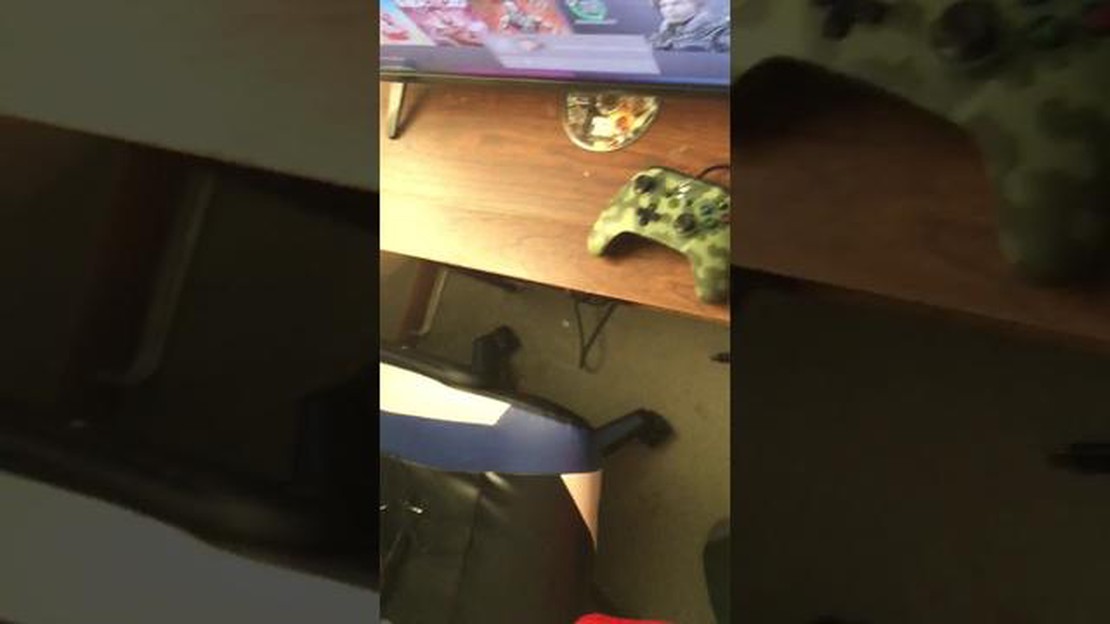
Kablolu Xbox One oyun kumandanızın düzgün çalışmamasıyla ilgili sorunlar yaşıyorsanız yalnız değilsiniz. Bu yaygın sorun, özellikle yoğun bir oyun seansının ortasındaysanız sinir bozucu olabilir. Ancak, sorunu çözmeye çalışmak ve oyun oynamaya geri dönmek için atabileceğiniz birkaç sorun giderme adımı vardır.
İlk olarak, oyun kumandasının Xbox One konsolunuza doğru şekilde bağlanıp bağlanmadığını kontrol edin. USB kablosunun hem oyun kumandasına hem de konsola sıkıca takılı olduğundan emin olun. Kablo gevşekse veya hasarlıysa, sorunun çözülüp çözülmediğini görmek için farklı bir kablo kullanmayı deneyin. Ayrıca, konsoldaki USB bağlantı noktasına farklı bir cihaz bağlayarak doğru çalışıp çalışmadığını kontrol edin.
Bağlantı iyi durumdaysa, bir sonraki adım denetleyici ürün yazılımını güncellemektir. USB kablosunu kullanarak kontrol cihazını konsolunuza bağlayın ve “Ayarlar” menüsüne gidin. Oradan “Cihazlar ve aksesuarlar “ı seçin ve kontrol cihazını seçin. Daha sonra, daha yeni bir sürüm mevcutsa aygıt yazılımını güncelleme seçeneğine sahip olacaksınız. Bu genellikle kontrol cihazının arızalanmasına neden olabilecek yazılımla ilgili sorunları çözebilir.
Aygıt yazılımını güncellemek sorunu çözmezse Xbox One konsolunuzu yeniden başlatmayı deneyin. Tamamen kapatın ve birkaç dakika boyunca güç kaynağından çıkarın. Ardından, tekrar takın ve tekrar açın. Bu bazen kontrol cihazını etkileyen geçici aksaklıkları veya çakışmaları giderebilir.
Yukarıdaki adımlardan hiçbiri işe yaramazsa, kontrol cihazının kendisi arızalı veya hasarlı olabilir. Bu durumda, yeni bir kontrol cihazı satın almayı veya daha fazla yardım için Xbox desteğiyle iletişime geçmeyi düşünmeniz gerekebilir. Ek sorun giderme adımları sağlayabilir veya özel durumunuza göre bir çözüm önerebilirler.
Genel olarak, kablolu Xbox One oyun kumandasının çalışmaması ile ilgili sorunları gidermek sistematik bir yaklaşım gerektirir. Bu adımları izleyerek ve olası donanım veya yazılım sorunlarını eleyerek, oyun kumandanızı tekrar çalışır duruma getirebilir ve kesintisiz oyun oturumlarının keyfini bir kez daha çıkarabilirsiniz.
Kablolu Xbox One oyun kumandanız çalışmıyorsa, bu sorunun birkaç nedeni olabilir. Sorunu tanımlamanıza ve çözmenize yardımcı olması için bu sorun giderme kılavuzunu izleyin.
1. Kabloyu kontrol edin: Yapmanız gereken ilk şey, Xbox One oyun kumandanızı konsola bağlayan kabloyu kontrol etmektir. Güvenli bir şekilde takılı olduğundan ve hasarlı olmadığından emin olun. Kablo hasarlıysa, sorunu çözüp çözmediğini görmek için farklı bir kablo kullanmayı deneyin.
2. Kontrol cihazının yazılımını güncelleyin: Sorunun kontrol cihazının yazılımından kaynaklanıyor olması mümkündür. Oyun kumandanızı konsolunuza bağlayın ve Xbox ayarlarına gidin. Kumandanızın aygıt yazılımını güncelleme seçeneğini bulun ve güncellemeyi tamamlamak için talimatları izleyin.
3. Konsolunuzu yeniden başlatın: Bazen basit bir yeniden başlatma kontrol cihazı sorunlarını çözebilir. Konsolunuzu tamamen kapatın, güç kaynağından çıkarın, birkaç dakika bekleyin, ardından tekrar takın ve açın. Konsol tamamen açıldıktan sonra kontrol cihazını tekrar kullanmayı deneyin.
4. Kumandayı farklı bir konsolda veya bilgisayarda test edin: Sorunun kumandanızda mı yoksa konsolun kendisinde mi olduğunu belirlemek için kumandayı farklı bir Xbox One konsoluna veya bilgisayara bağlamayı deneyin. Oyun kumandası farklı bir cihazda çalışıyorsa, sorun büyük olasılıkla konsolunuzdadır. Herhangi bir cihazda çalışmazsa, kontrol cihazı arızalı olabilir ve değiştirilmesi gerekir.
5. Kumandayı sıfırlayın: Yukarıdaki çözümlerden hiçbiri işe yaramazsa, Xbox One kumandanızı sıfırlamayı deneyebilirsiniz. Kumandanın arkasında küçük bir sıfırlama düğmesi vardır. Bu düğmeyi birkaç saniye basılı tutun ve ardından bırakın. Kumandayı sıfırladıktan sonra konsolunuza bağlamayı deneyin ve çalışıp çalışmadığına bakın.
6. Xbox desteğiyle iletişime geçin: Tüm sorun giderme adımlarını denediyseniz ve kablolu Xbox One oyun kumandanız hala çalışmıyorsa, daha fazla yardım için Xbox desteğiyle iletişime geçmenin zamanı gelmiş olabilir. Sorunu teşhis etmenize ve bir çözüm sağlamanıza yardımcı olabilirler.
Bu sorun giderme adımlarını izleyerek kablolu Xbox One oyun kumandanızın çalışmamasıyla ilgili sorunu tespit edip çözebilirsiniz. Her zaman kabloyu kontrol etmeyi, ürün yazılımını güncellemeyi, konsolu yeniden başlatmayı, farklı bir cihazda test etmeyi, kontrol cihazını sıfırlamayı ve gerekirse desteğe başvurmayı unutmayın.
Xbox One oyun kumandanız konsolunuza bağlanmıyorsa, deneyebileceğiniz birkaç olası neden ve sorun giderme adımı vardır:
1. Pilleri kontrol edin: Oyun kumandanızdaki pillerin yeni ve düzgün takıldığından emin olun. Düşük piller bağlantı sorunlarına neden olabilir.
2. Konsolunuzu yeniden başlatın: Bazen basit bir yeniden başlatma bağlantı sorunlarını çözebilir. Xbox One konsolunuzu kapatın, güç kablosunu çıkarın, birkaç dakika bekleyin, ardından tekrar takın ve tekrar açın.
3. Kablosuz parazit olup olmadığını kontrol edin: Yönlendirici veya kablosuz telefon gibi kablosuz cihazları konsolunuzdan ve oyun kumandanızdan uzaklaştırın. Bu cihazlar kontrol cihazının sinyalini engelleyebilir.
4. Kumandayı sıfırlayın: Kumandanız hala bağlanmıyorsa, sıfırlamayı deneyebilirsiniz. Kontrol cihazının arkasında, L2 düğmesinin yanında küçük bir sıfırlama düğmesi arayın. Sıfırlama düğmesini birkaç saniye basılı tutun ve ardından bırakın.
5. Kontrol cihazının aygıt yazılımını güncelleyin: Kontrol cihazınızın aygıt yazılımının güncel olduğundan emin olun. Oyun kumandasını bir USB kablosuyla konsolunuza bağlayın ve mevcut güncellemeleri kontrol etmek için Xbox aksesuarları uygulamasına gidin.
Ayrıca Okuyun: Eevee'nizin Umbreon'a evrimleşmemesinin nedenleri
6. Farklı bir oyun kumandası deneyin: Başka bir Xbox One oyun kumandasına erişiminiz varsa, sorunun oyun kumandasında mı yoksa konsolun kendisinde mi olduğunu görmek için onu konsolunuza bağlamayı deneyin.
7. Xbox desteğiyle iletişime geçin: Yukarıdaki adımlardan hiçbiri sorunu çözmezse, daha fazla yardım için Xbox desteğiyle iletişime geçmeniz gerekebilir. Sorunu gidermeye yardımcı olabilir ve ek rehberlik sağlayabilirler.
Bu sorun giderme adımlarını izleyerek, Xbox One oyun kumandanızın konsolunuza bağlanmasını engelleyen sorunu tanımlayıp çözebilmeniz gerekir.
Kablolu Xbox One oyun kumandanız düğmelere basmaya yanıt vermiyorsa, deneyebileceğiniz birkaç olası neden ve sorun giderme adımı vardır:
Ayrıca Okuyun: Alice Madness Returns PS4'te mevcut mu?
Sorun giderme adımlarından hiçbiri sorunu çözmezse, kablolu Xbox One oyun kumandanızdaki sorunu daha fazla tanılamak ve düzeltmek için Xbox desteğine başvurmanız veya profesyonel yardım almanız gerekebilir.
Kablolu Xbox One oyun kumandanızla aralıklı bağlantı sorunları yaşıyorsanız, deneyebileceğiniz birkaç olası neden ve çözüm vardır.
1. Gevşek bağlantı: Oyun kumandasını konsolunuza veya bilgisayarınıza bağlayan USB kablosunun sağlam bir şekilde takılı olup olmadığını kontrol edin. Hasarlı veya yıpranmış olmadığından emin olun.
2. USB bağlantı noktası sorunu: Kontrol cihazını konsolunuzdaki veya PC’nizdeki farklı bir USB bağlantı noktasına takmayı deneyin. Bazen, belirli USB bağlantı noktalarında bağlantı sorunları olabilir.
3. Kontrol cihazı aygıt yazılımı güncellemesi: Kontrol cihazınız için mevcut herhangi bir aygıt yazılımı güncellemesi olup olmadığını kontrol edin. Aygıt yazılımını güncellemek bazen aralıklı bağlantı sorunlarını çözebilir.
4. Yazılım çakışmaları: Arka planda çalışan ve kontrol cihazının bağlantısını engelleyebilecek diğer yazılımları veya uygulamaları kapatın. Buna oyun kaplamaları, kontrol cihazı yönetim yazılımı veya diğer oyun yazılımları dahildir.
5. Denetleyici ayarları: Konsolunuzdaki veya bilgisayarınızdaki denetleyici ayarlarını kontrol ederek doğru yapılandırıldıklarından emin olun. Kontrol cihazının tanındığından ve varsayılan giriş cihazı olarak ayarlandığından emin olun.
6. Farklı bir kontrol cihazı veya cihazla test edin: Mümkünse, sorunun devam edip etmediğini görmek için farklı bir kablolu kontrol cihazı kullanmayı veya kontrol cihazını farklı bir cihaza bağlamayı deneyin. Bu, sorunun kontrol cihazının kendisinde mi yoksa bağlı olduğu cihazda mı olduğunu belirlemeye yardımcı olabilir.
Bu çözümlerden hiçbiri kablolu Xbox One oyun kumandanızla ilgili aralıklı bağlantı sorunlarını çözmezse, daha fazla sorun giderme adımı veya olası bir değiştirme için Microsoft Destek’ten daha fazla yardım almaya veya üreticiyle iletişime geçmeye değer olabilir.
Kablolu Xbox One oyun kumandanız düzgün çalışmıyorsa ve düğmeler beklendiği gibi çalışmıyorsa, sorunu çözmek için deneyebileceğiniz birkaç sorun giderme adımı vardır:
Kablolu Xbox One oyun kumandanız belirli oyunlarda çalışmıyorsa, bu soruna neden olan birkaç olası sorun olabilir. Öncelikle, oynamaya çalıştığınız oyunun kontrol cihazlarını gerçekten desteklediğinden emin olun. Bazı oyunlar yalnızca klavye ve fare girişi için tasarlanmış olabilir, bu nedenle bir kontrol cihazı düzgün çalışmayacaktır.
Bir diğer olası sorun ise oyun içindeki kontrol cihazı ayarlarının doğru yapılandırılmamış olmasıdır. Kontrol cihazı girişinin etkinleştirildiğinden ve doğru şekilde eşlendiğinden emin olmak için oyundaki ayarlar menüsünü kontrol edin. Kontrol cihazının beklendiği gibi çalışması için hassasiyet veya kalibrasyon ayarlarını yapmanız gerekebilir.
Kumanda hala çalışmıyorsa, kumanda ile oyun arasında bir uyumluluk sorunu olabilir. Bu bazen eski oyunlarda veya Xbox One oyun kumandasını destekleyecek şekilde güncellenmemiş oyunlarda olabilir. Bu durumda, uyumluluk sorununu çözmek için oyun için yamalar veya güncellemeler aramanız gerekebilir.
Bu çözümlerin hiçbiri işe yaramazsa, sorunun belirli bir kontrol cihazında mı yoksa oyunun kendisinde mi olduğunu görmek için farklı bir kontrol cihazı kullanmayı deneyebilirsiniz. Ayrıca, kontrol cihazı için herhangi bir ürün yazılımı güncellemesi olup olmadığını kontrol etmeye değer, çünkü bu güncellemeler soruna neden olan uyumluluk sorunlarını veya hataları düzeltebilir.
Genel olarak, belirli oyunlarda çalışmayan bir kontrol cihazında sorun gidermek biraz zor olabilir. Oyunun kontrol cihazı girişini destekleyip desteklemediğini kontrol etmek, oyun içindeki ayarları doğru şekilde yapılandırmak ve kontrol cihazının oyunla uyumlu olduğundan emin olmak önemlidir. Her şey başarısız olursa, oyunun destek ekibiyle iletişime geçmek daha fazla yardım ve sorunla ilgili bilgi sağlayabilir.
Xbox One oyun kumandanızın bilgisayarınıza bağlanmamasının birkaç nedeni olabilir. İlk olarak, oyun kumandanızın tam şarjlı olduğundan veya bir USB kablosuyla bağlı olduğundan emin olun. Ayrıca, uygun senkronizasyon işlemini izleyerek oyun kumandasının bilgisayarınızla düzgün şekilde senkronize edilip edilmediğini kontrol edin. Bu adımlar işe yaramazsa, kontrol cihazınızın ürün yazılımını güncellemeyi veya bilgisayarınızı yeniden başlatmayı deneyin.
Evet, kablosuz bir Xbox One oyun kumandasını bilgisayarda kullanabilirsiniz. Ancak bir kablosuz adaptör satın almanız veya yerleşik Xbox kablosuz desteği olan bir PC’ye sahip olmanız gerekir. Gerekli donanıma sahip olduğunuzda, kablosuz oyun kumandanızı bilgisayarınıza bağlayabilir ve oyun oynamak için kullanabilirsiniz.
Kablolu Xbox One oyun kumandanız bilgisayarınızda çalışmıyorsa bunun birkaç olası nedeni olabilir. İlk olarak, oyun kumandasının bir USB kablosuyla bilgisayarınıza düzgün bir şekilde bağlandığından emin olun. Bağlıysa, olası sorunları ortadan kaldırmak için farklı bir USB bağlantı noktası veya kablo kullanmayı deneyin. Ayrıca, kontrol cihazınız için gerekli herhangi bir sürücü çakışması veya güncellemesi olup olmadığını kontrol edin. Denetleyici sürücülerini yeniden yüklemeyi veya Aygıt Yöneticisi aracılığıyla güncellemeyi deneyebilirsiniz.
Kırmızı bir yaratık olarak ne sayılır Genshin Impact? miHoYo tarafından geliştirilen popüler aksiyon rol yapma oyunu Genshin Impact, benzersiz …
Makaleyi OkuyunXbox 360 oyunlarını bir USB’ye nasıl indirebilirim? Eğer hevesli bir oyuncuysanız, büyük ihtimalle Xbox 360 oyunlarınızı hareket halindeyken de …
Makaleyi OkuyunGaren riven’a karşı sert mi? League of Legends dünyasında, şampiyonlar arasındaki eşleşmeler oyunun sonucunu belirlemede önemli bir rol oynayabilir. …
Makaleyi OkuyunPokemon Phoenix Rising bitti mi? Pokemon hayranlarının dünyasında, en son sürümleri ve güncellemeleri çevreleyen sürekli bir vızıltı var. Merakla …
Makaleyi OkuyunElektrikli Testere Adam hayata geri dönecek mi? İnanılmaz gücü ve testere şeklindeki kollarıyla tanınan popüler oyun karakteri Chainsaw Man, dünya …
Makaleyi Okuyun2020’nin en çok satan konsolu hangisi? 2020 yılı, çok sayıda konsolun piyasaya sürülmesi ve merakla beklenen oyun başlıklarıyla oyun endüstrisi için …
Makaleyi Okuyun